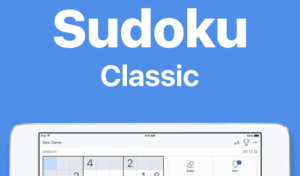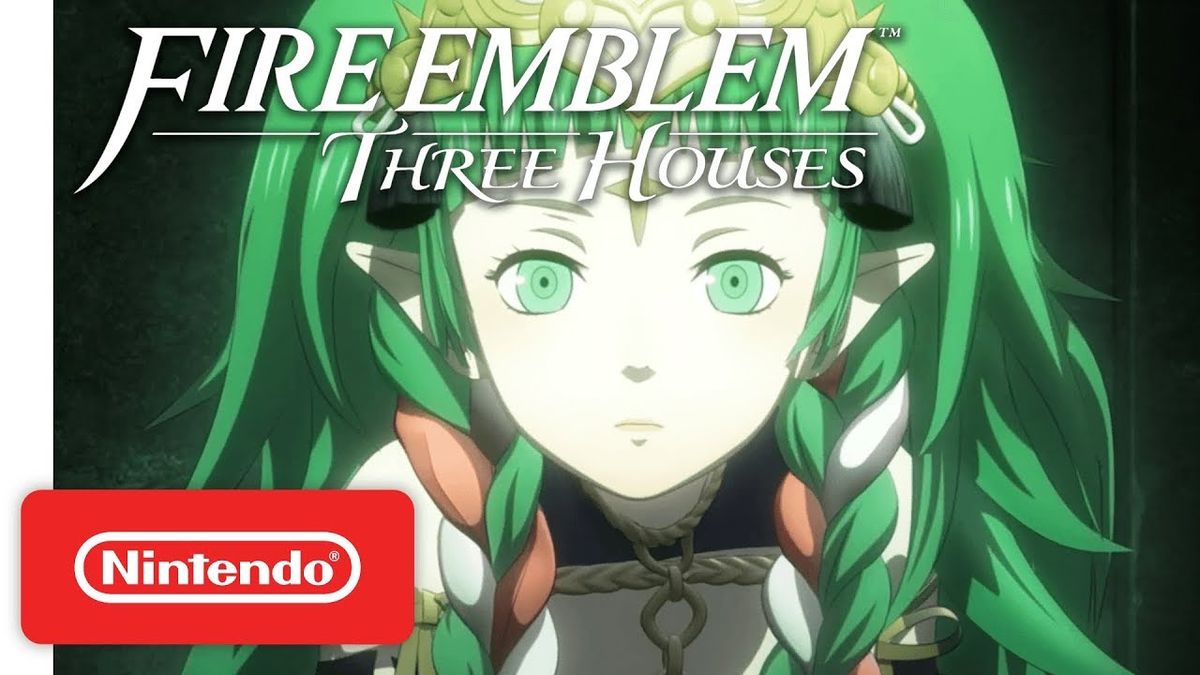Cómo borrar la caché en Safari en iPad y iPhone
En esta guía, aprenderá a borrar la caché en Safari en iPad y iPhone. Los cachés pueden ocupar espacio de almacenamiento en el iPad y el iPhone. Pero si pasa mucho tiempo usando Safari en iPhone, iPad o iPod touch. Entonces puede descubrir que los cachés se han recibido considerablemente con el tiempo y desea borrarlos.
Además, los diseñadores web, administradores de sistemas, desarrolladores web y otros trabajadores web y el personal de TI pueden necesitar borrar manualmente las cachés de Safari en iPhone y iPad para varios propósitos de prueba.
El siguiente artículo detalla cómo puede borrar el caché, las cookies, los datos de navegación y el historial de Safari en el iPhone y el iPad.
ejecutar el explorador de Windows como administrador
Cómo borrar la caché en Safari en iPhone y iPad
Es necesario señalar que cuando borras el caché de un iPhone o iPad, otros dispositivos que usan la misma cuenta de iCloud también borrarán su historial de navegación de Safari. Por ejemplo, si borra el historial de su iPhone, el historial también se eliminará de su iPad. No hay forma de evitar esa restricción con respecto al borrado de caché y la eliminación de datos web.
Paso 1:
Inicialmente, abra el Ajustes aplicación en el iPhone o iPad.
Paso 2:
Ahora baja a Safari y seleccione eso.
Paso 2:
Además, navegue hacia abajo en la configuración de Safari para hacer clic en Borrar historial y datos del sitio web.
Paso 3:
Haga clic para confirmar que desea Limpiar el historial y los datos para eliminar la caché de Safari
Todos los cachés, datos de navegación de Safari, cookies e historial de navegación borrados del iPhone o iPad. Además, cualquier otro dispositivo sincronizado con iCloud.
Las versiones anteriores de iOS habilitan controles más particulares, especialmente para eliminar cachés, borrar solo cookies y borrar solo el historial del navegador. Pero algunas versiones modernas de iOS y iPadOS han simplificado este método en una sola opción.
Obviamente, cubre el navegador Safari, pero si usa otros navegadores de Android en iOS y iPadOS, normalmente también puede eliminar los cachés de ellos. Como borrar el caché de Chrome en iOS y iPadOS. Mientras usa un navegador como Firefox Focus, los cachés y los datos web se borrarán automáticamente cada vez que salga de la aplicación, es un poco como un modo de incógnito permanente.
Además, es posible que se pregunte cómo borrar cachés de otras aplicaciones particulares más allá de los navegadores web y Safari. Y esa es una curiosidad válida. Sin embargo, resulta que muchas aplicaciones tienen mecanismos de borrado de caché integrados para borrar manualmente ese tipo de datos, pero muchas otras no. La forma más eficaz de borrar la memoria caché de una aplicación de un iPad o iPhone es eliminar las aplicaciones. Documentos y datos desde iPhone o iPad limpiando la aplicación de manera útil y luego volviéndola a instalar. Sin embargo, al hacerlo, se borrarán todos los datos de la aplicación que incluyen información de inicio de sesión, así que recuerde si sigue esa ruta.
Conclusión:
Aquí se trata de Borrar caché en Safari. Si tiene alguna otra sugerencia o información sobre cómo eliminar y borrar cachés del iPhone y iPad, compártala con nosotros en los comentarios.
Leer también: